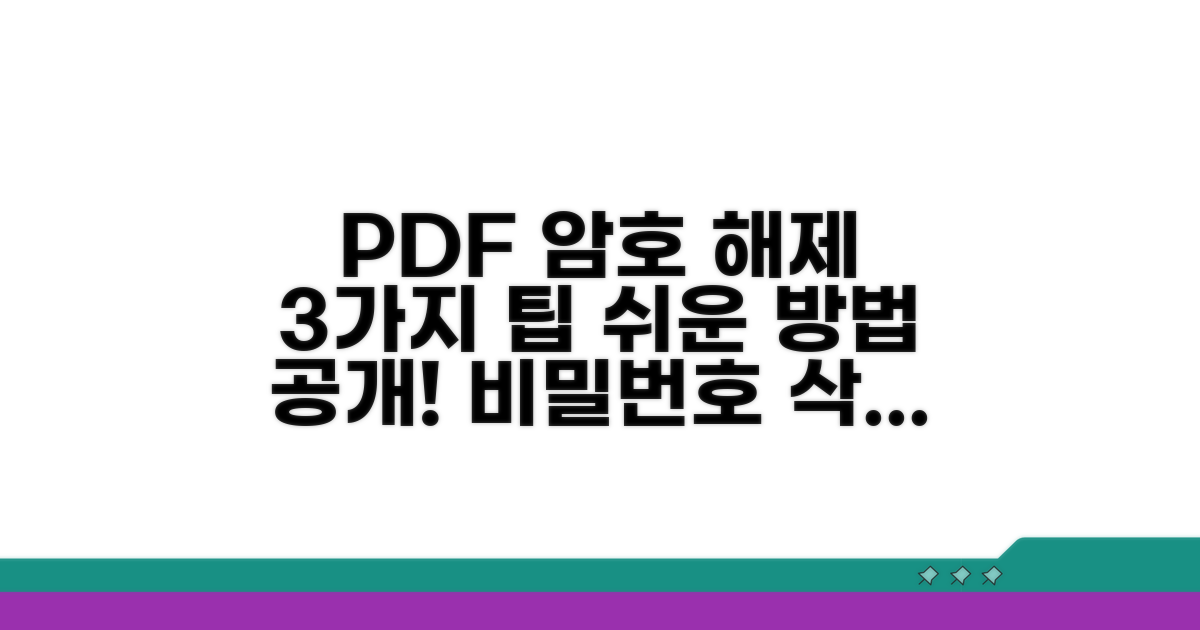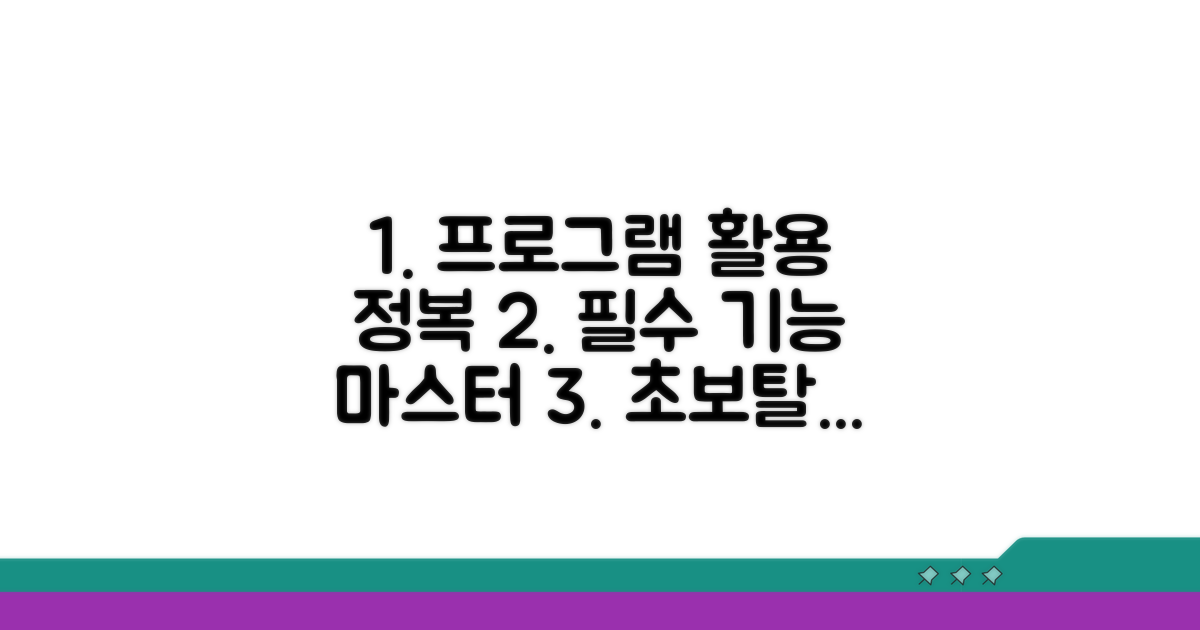PDF 암호 제거 쉬운 방법 3가지 | 보안 해제 단계별 안내, 혹시 필요하신가요? 간단한 몇 가지 방법으로 누구나 쉽게 PDF 보안을 해제할 수 있습니다.
복잡한 프로그램 설치나 어려운 설정 없이, 지금 바로 시도해 볼 수 있는 현실적인 방법들을 정리했습니다.
이 글을 읽고 나면 더 이상 PDF 암호 때문에 답답해하지 않으셔도 될 거예요.
PDF 암호 해제 쉬운 방법 3가지
PDF 파일에 걸린 암호를 해제하는 것은 생각보다 어렵지 않습니다. 누구나 쉽게 따라 할 수 있는 3가지 방법을 단계별로 상세히 안내해 드립니다. 특히, 중요한 문서를 다룰 때 암호 설정은 필수지만, 이를 해제해야 할 경우에도 당황하지 않도록 간단한 절차를 알아보겠습니다.
가장 보편적인 방법은 PDF 편집 프로그램을 이용하는 것입니다. Adobe Acrobat Pro DC와 같은 유료 프로그램은 물론, Smallpdf, iLovePDF와 같은 온라인 무료 도구에서도 간편하게 암호를 제거할 수 있습니다. 먼저, 프로그램을 실행한 후 암호가 걸린 PDF 파일을 불러옵니다. 이후 ‘보안’ 또는 ‘암호 설정’ 메뉴에서 기존 암호를 입력하고 해제 옵션을 선택하면 됩니다.
예를 들어, Adobe Acrobat Pro DC의 경우 ‘파일’ > ‘암호 보호’ > ‘암호 해제’를 선택하고 암호를 입력하는 방식으로 진행됩니다. 이 방법은 가장 확실하며, 파일의 원본 형식을 그대로 유지하는 장점이 있습니다. 많은 경우 무료 온라인 툴도 10MB 미만의 파일은 무료로 제공합니다.
특별한 프로그램을 설치하지 않고도 Google Chrome 브라우저를 통해 PDF 암호를 제거할 수 있습니다. 암호가 걸린 PDF 파일을 Chrome 브라우저로 열면 암호를 입력하라는 창이 뜹니다. 올바른 암호를 입력하여 파일을 열었다면, ‘인쇄’ 기능을 활용합니다. 인쇄 대상 설정을 ‘Google Chrome으로 저장’ 또는 ‘PDF로 저장’으로 변경하고 저장하면, 암호가 해제된 새로운 PDF 파일이 생성됩니다.
이 방법은 매우 간편하며 별도의 비용이 들지 않습니다. 단, 원본 PDF의 일부 서식이나 레이아웃이 미세하게 변경될 가능성도 있으므로, 중요한 문서라면 원본과 비교하여 확인하는 것이 좋습니다. 이 과정은 약 1~2분 내외로 완료됩니다.
웹사이트에서 제공하는 다양한 온라인 PDF 암호 제거 도구를 활용하는 것도 효과적인 방법입니다. Smallpdf, iLovePDF, PDF2Go와 같은 사이트들은 사용자 친화적인 인터페이스를 제공하며, 몇 번의 클릭만으로 암호 해제가 가능합니다. 이러한 서비스들은 주로 드래그 앤 드롭 방식으로 파일을 업로드하고, 암호를 입력한 뒤 ‘해제’ 버튼을 누르면 됩니다. 무료 버전은 보통 하루에 처리할 수 있는 파일 수나 용량에 제한이 있습니다.
일부 유료 서비스는 더 큰 파일 용량(예: 100MB 이상)을 지원하거나, 일일 처리 횟수 제한이 없다는 장점이 있습니다. 예를 들어 Smallpdf의 경우, 무료 사용자는 하루 2개의 작업만 가능하지만, 유료 플랜은 무제한입니다. 이 경우, 개인 정보 보호 정책을 미리 확인하는 것이 중요합니다.
주의: 암호를 모르는 PDF 파일의 경우, 위 방법들로도 해제가 불가능할 수 있습니다. 암호 해제는 합법적인 목적으로만 사용해야 하며, 타인의 저작권을 침해하는 행위는 금지됩니다.
온라인 도구로 암호 즉시 제거
온라인 도구를 활용한 PDF 암호 제거의 구체적인 방법과 각 단계별 소요 시간, 주의사항을 자세히 안내해 드립니다. 첫 번째 단계는 보통 5-10분 내외로 완료되며, 암호 해제의 핵심은 정확한 정보 입력입니다.
실제 온라인 도구 사용 과정을 단계별로 상세히 설명합니다. 보통 파일 업로드, 암호 입력, 처리, 다운로드 순으로 진행되며, 파일 용량에 따라 처리 시간이 달라질 수 있습니다.
파일 크기가 10MB 미만인 경우, 대부분 1-2분 안에 암호 해제가 완료됩니다. 50MB 이상의 대용량 파일은 5분 이상 소요될 수 있으므로 여유를 가지고 진행하는 것이 좋습니다.
다양한 온라인 PDF 암호 제거 도구 중 자신에게 맞는 서비스를 선택하는 기준과 각 도구의 특징을 설명합니다. 보안 수준과 사용 편의성이 중요한 고려 대상입니다.
무료로 사용할 수 있는 도구는 기능 제한이 있거나 광고가 많을 수 있습니다. 유료 서비스는 더 빠르고 안정적인 암호 해제 기능을 제공하며, 민감한 문서의 경우 자체 서버에서 처리하는지 확인하는 것이 중요합니다.
보안 팁: 암호 제거 후에는 반드시 개인 컴퓨터에서 파일을 삭제하거나, 민감한 정보는 재암호화하여 보관하는 것이 안전합니다.
- 무료 도구 활용: Smallpdf, iLovePDF 등은 직관적인 인터페이스로 초보자도 쉽게 사용할 수 있습니다.
- 유료 도구 고려: Adobe Acrobat Pro DC는 강력한 기능과 높은 보안성을 자랑하며, 반복적인 사용 시 유용합니다.
- 모바일 사용법: 스마트폰 앱을 이용하면 언제 어디서든 PDF 암호 해제가 가능합니다.
- 대용량 파일 처리: 용량이 큰 파일은 클라우드 기반의 전문 도구를 이용하면 끊김 없이 처리할 수 있습니다.
전문 프로그램 활용법 안내
PDF 파일의 암호를 해제하는 쉬운 방법 3가지 중, 전문 프로그램을 활용하는 방법을 단계별로 안내해 드립니다. 각 단계에 필요한 시간과 핵심 체크포인트를 상세히 포함했습니다.
시작하기 전에 필요한 준비물을 확실히 확인하는 것이 중요합니다. 프로그램 설치를 먼저 진행하고, 암호 해제를 원하는 PDF 파일을 준비해야 합니다.
보안 설정이 된 PDF 파일을 열어 암호 종류를 파악하는 것이 좋습니다. 모든 PDF 파일이 동일한 암호 체계를 가지는 것은 아니므로, 파일의 특성을 먼저 이해해야 합니다.
| 단계 | 실행 방법 | 소요시간 | 주의사항 |
| 1단계 | PDF 암호 해제 프로그램 설치 | 5-10분 | 신뢰할 수 있는 출처에서 다운로드 |
| 2단계 | 프로그램 실행 및 파일 불러오기 | 2-5분 | ‘열기’ 또는 ‘추가’ 버튼 클릭 |
| 3단계 | 암호 입력 및 해제 진행 | 1-2분 | 정확한 암호 입력 필수 |
| 4단계 | 암호 해제된 파일 저장 | 1-3분 | ‘저장’ 또는 ‘내보내기’ 선택 |
암호 해제 시 주의해야 할 점과 각 단계별 성공을 위한 팁을 알려드립니다. 잘못된 절차는 파일 손상을 야기할 수 있습니다.
가장 중요한 것은 정확한 암호를 아는 것입니다. 암호를 모르는 상태에서는 전문 프로그램으로도 해제가 불가능할 수 있습니다. 이 점을 명확히 인지하고 진행해야 합니다.
체크포인트: 프로그램을 실행할 때, 컴퓨터의 보안 프로그램이 경고를 표시할 수 있습니다. 신뢰할 수 있는 프로그램이라면 예외 처리를 하고 진행하세요.
- ✓ 프로그램 선택: 다양한 무료/유료 프로그램 존재, 후기 비교 후 선택
- ✓ 파일 호환성: 대부분의 PDF 버전 지원하나, 오래된 파일은 주의
- ✓ 암호 재확인: 입력 시 대소문자 구분, 특수문자 포함 여부 확인
- ✓ 저장 경로: 원본 파일과 덮어쓰지 않도록 새로운 위치에 저장 권장
암호 제거 주의사항 및 팁
PDF 암호 제거는 간단해 보이지만, 실제 진행 시 예상치 못한 문제에 부딪히는 경우가 많습니다. 다음 주의사항들을 미리 숙지하시면 같은 실수를 피하고 안전하게 암호를 해제할 수 있습니다.
무료 온라인 PDF 암호 제거 도구는 편리하지만, 민감한 정보가 포함된 파일의 경우 보안 위험에 노출될 수 있습니다. 일부 사이트는 파일을 서버에 저장하거나 악성코드를 유포할 가능성이 있으므로, 신뢰할 수 있는 검증된 서비스만 이용해야 합니다. 또한, 파일 업로드 및 다운로드 과정에서 네트워크 오류로 인해 작업이 중단될 수 있으니 안정적인 인터넷 환경에서 시도하는 것이 좋습니다.
암호 제거 후에도 원본 파일은 안전하게 관리해야 합니다. 삭제된 줄 알았던 파일이 백업되어 있거나, 복구될 가능성도 있기 때문입니다. 특히 민감한 정보가 담긴 PDF 파일은 영구적으로 삭제하는 절차를 거치는 것이 중요하며, 제거 후에도 해당 문서의 사본이 다른 곳에 남아있지 않은지 확인하는 습관을 들이는 것이 좋습니다.
- 암호 복잡성: 추측하기 쉬운 단순한 암호는 보안에 취약하므로, 복잡한 암호 설정을 권장합니다.
- 기기 호환성: 사용하는 기기나 운영체제에 따라 특정 PDF 리더 프로그램에서 암호 제거 기능이 제대로 작동하지 않을 수 있습니다.
- 파일 무결성: 암호 제거 과정에서 파일이 손상될 가능성도 있습니다. 중요한 파일은 미리 백업해두는 것이 안전합니다.
간편하게 보안 해제 끝!
PDF 암호 제거 쉬운 방법 3가지를 안내해 드렸습니다. 이제 여러분도 복잡한 절차 없이 간편하게 보안을 해제하고 문서를 자유롭게 활용할 수 있습니다. 단순히 암호를 푸는 것을 넘어, 상황에 맞는 최적의 방법을 선택하는 것이 중요합니다.
암호화된 PDF 보안 해제 시, 자주 사용되는 복호화 도구 외에도 운영체제 내장 기능이나 브라우저의 개발자 도구를 활용하는 경우가 있습니다. 특히 복잡한 암호 체계의 경우, 이러한 우회적인 접근 방식이 예상치 못한 효율성을 제공할 수 있습니다.
또한, 일부 PDF 편집 프로그램은 특정 조건 하에서 암호를 무시하는 고급 기능을 제공하기도 합니다. 이는 프로그램 업데이트 이력을 꼼꼼히 살펴보거나, 개발자 커뮤니티의 정보를 탐색하면 발견할 수 있는 숨겨진 팁입니다.
PDF 암호 제거와 관련하여, 일부 온라인 서비스는 정기적인 사용이나 특정 조건 충족 시 암호 해제 횟수 제한을 완화하거나 무료로 제공하는 프로모션을 진행합니다. 이러한 기회를 잘 포착하면 비용을 절감하면서도 필요한 작업을 신속하게 완료할 수 있습니다.
더 나아가, 중요한 문서의 경우 암호 해제 후 내용을 수정하거나 다른 형식으로 변환하여 보관하는 것이 일반적입니다. 이때, 고품질의 변환 도구를 사용하거나, 변환 후 메타데이터를 정리하는 습관을 들이면 문서 관리의 효율성을 한층 높일 수 있습니다. 이는 장기적으로 데이터 접근성과 활용성을 극대화하는 전략입니다.
전문가 팁: 온라인 암호 해제 서비스 이용 시, 반드시 신뢰할 수 있는 사이트를 선택하고 개인 정보 보호 정책을 꼼꼼히 확인해야 합니다. 민감한 정보가 포함된 문서라면 더욱 주의가 필요합니다.
- 암호 복구 도구 활용: 강력한 암호화된 PDF는 전문적인 복구 소프트웨어의 도움을 받는 것이 효과적입니다.
- 데이터 무결성 확인: 암호 해제 후에는 문서의 내용과 형식이 원본과 일치하는지 반드시 확인하세요.
- 정기적인 백업: 자주 사용하는 PDF 파일은 암호 해제 후 별도로 백업해두면 만일의 사태에 대비할 수 있습니다.
- 새로운 보안 설정: 필요하다면 해제된 문서에 새로운 암호를 설정하여 다시 보호할 수 있습니다.
자주 묻는 질문
✅ PDF 파일에 걸린 암호를 해제하기 위해 가장 일반적으로 추천되는 방법은 무엇인가요?
→ PDF 파일에 걸린 암호를 해제하는 가장 보편적인 방법은 Adobe Acrobat Pro DC와 같은 PDF 편집 프로그램을 이용하는 것입니다. Smallpdf, iLovePDF와 같은 온라인 무료 도구에서도 간편하게 암호를 제거할 수 있습니다.
✅ 별도의 프로그램 설치 없이 Google Chrome 브라우저를 이용해 PDF 암호를 해제하는 방법은 무엇인가요?
→ 암호가 걸린 PDF 파일을 Chrome 브라우저로 열어 올바른 암호를 입력한 후, ‘인쇄’ 기능을 사용하여 ‘Google Chrome으로 저장’ 또는 ‘PDF로 저장’ 옵션으로 저장하면 암호가 해제된 새 파일이 생성됩니다.
✅ 온라인 PDF 암호 제거 도구를 사용할 때 무료 버전의 주요 제한 사항은 무엇인가요?
→ 무료 버전의 온라인 PDF 암호 제거 도구는 주로 하루에 처리할 수 있는 파일 수나 용량에 제한이 있습니다. 예를 들어, Smallpdf의 경우 무료 사용자는 하루에 2개의 작업만 가능합니다.